
Mouse dan keyboard Logitech terbaru memiliki fitur tambahan menarik yang disebut Flow. Flow memungkinkan Anda menggunakan mouse dan keyboard di beberapa PC, sangat mirip Sinergi atau Mouse Tanpa Batas , tetapi dengan proses penyiapan yang jauh lebih sederhana.
Arus Logitech bukan program terpisah — Anda harus mendalami aplikasi konfigurasi untuk menyiapkan semuanya.
Yang Anda Butuhkan

Untuk proses ini, Anda memerlukan:
- Dua atau lebih PC, menjalankan Windows atau macOS. Mereka harus berada di jaringan lokal yang sama.
- SEBUAH mouse Logitech yang kompatibel . Pada saat penulisan, model yang kompatibel adalah MX Master 2S , MX Anywhere 2S , M585 , dan M720 Triathlon tikus. Untuk peralihan keyboard yang lancar, Anda juga memerlukan keyboard Logitech yang kompatibel, yang mencakup K780 , Gigitan 0 , Seperti penjilat , dan MK 850 keyboard. (Anda tidak perlu keyboard Logitech yang kompatibel, cukup mouse — lihat bagian terakhir dari panduan ini untuk info lebih lanjut.)
- Logitech Unifying USB dongle untuk semua perangkat Anda, atau Bluetooth di PC yang terhubung. Mencampur dan mencocokkan baik-baik saja.
Jika perangkat Anda tidak kompatibel, Anda perlu menggunakan sesuatu seperti Sinergi sebaliknya — jika tidak, baca terus.
Langkah Satu: Instal Opsi Logitech
Jika Anda belum melakukannya, unduh dan instal Logitech Options dari tautan ini di semua komputer yang ingin Anda hubungkan melalui Flow. Ini adalah perangkat lunak yang sangat berguna bahkan tanpa fitur ini, memungkinkan untuk kontrol gerakan dan pengikatan tombol khusus. Cukup unduh penginstal dan ikuti petunjuk di layar — di Windows klik dua kali file instal, di macOS seret ke dalam folder Aplikasi.
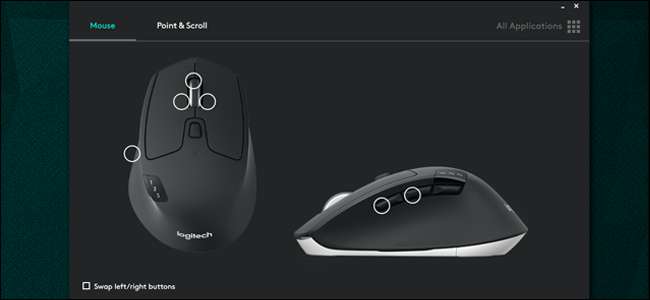
Setelah program diinstal, program tersebut akan mendeteksi produk Logitech yang kompatibel secara otomatis. (Perhatikan bahwa hanya karena mouse atau keyboard muncul di Logitech Options, bukan berarti itu kompatibel dengan Flow.) Anda perlu menggunakan fungsi multi-perangkat mouse atau keyboard untuk memasangkannya dengan semua komputer, satu per satu.
Langkah Kedua: Pasangkan Mouse dan Keyboard Anda
Untuk menambahkan perangkat ke Logitech Options secara manual, gunakan tombol multiperangkat untuk beralih ke saluran sekunder, tekan dan tahan hingga lampu berkedip cepat, menunjukkan bahwa perangkat siap untuk dipasangkan melalui Bluetooth atau Logitech Unifying Receiver. Klik “Add devices” di Logitech Options, lalu klik “Add Unifying Device” jika Anda menggunakan dongle USB atau “Add Bluetooth Device” jika Anda menggunakan Bluetooth.

Untuk perangkat Unifying, ikuti petunjuk di layar; untuk perangkat Bluetooth, pasangkan seperti biasa dengan dialog Bluetooth Windows atau macOS —Itu harus dideteksi secara otomatis oleh Logitech Options.

Ulangi proses ini dengan semua PC dan perangkat input Anda, alihkan ke koneksi alternatif sesuai kebutuhan. Setelah selesai, Anda akan melihat tab "Flow" baru di bagian atas Logitech Options. Jika Flow tidak muncul di semua PC Anda, coba instal ulang program dan boot ulang mesin Anda.

Langkah Tiga: Buat Koneksi Aliran
Di setiap mesin, klik tab Flow di Logitech Options. (Anda mungkin perlu mengganti saluran pada mouse Anda jika Anda hanya memilikinya.) Jika semua mesin Anda terhubung ke jaringan yang sama, Anda akan melihatnya muncul di layar di bawah ini:
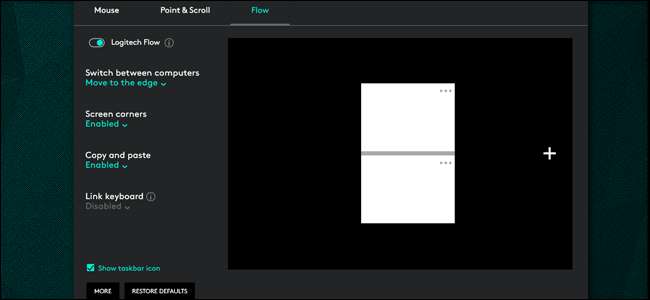
Kotak putih atau hijau muda mewakili layar dari setiap mesin dan posisi relatifnya: di mana keduanya berpotongan dengan garis abu-abu, kursor mouse akan dapat lewat di antara keduanya dengan mulus. Klik dan seret untuk mengatur kotak dalam konfigurasi yang sama seperti pengaturan dunia nyata Anda — jika laptop Anda berada di sebelah kiri monitor desktop Anda, letakkan kotak yang sesuai di sebelah kiri, dan seterusnya. Jika Anda tidak yakin kotak mana yang mewakili mesin mana, klik item menu "..." untuk melihat nama PC.
Opsi di sebelah kiri cukup jelas. Tombol pengalih untuk Logitech Flow mengaktifkan dan menonaktifkan seluruh fitur, yang dapat berguna jika Anda berfokus pada satu tugas. Ini juga tersedia di area notifikasi. Untuk pengalih yang lebih disengaja, ada opsi untuk hanya memindahkan kursor ke komputer lain saat tombol Ctrl di keyboard sedang ditekan.

Mengaktifkan salin dan tempel akan memungkinkan Anda untuk memindahkan item di papan klip sistem operasi di antara PC yang terhubung. Menautkan keyboard tidak diperlukan jika Anda menggunakan model yang kompatibel dengan Flow, tetapi tambahan manual tersedia jika Anda membutuhkannya.
Bisakah Saya Menggunakan Keyboard Non-Logitech Dengan Flow?

Tidak. Koneksi Flow diatur melalui jaringan lokal Anda untuk pelepasan kursor dan elemen lain seperti salin dan tempel, tetapi input komputer sebenarnya bergantung pada koneksi USB atau Bluetooth tertentu ke semua komputer. Jadi Anda dapat menggunakan mouse Logitech di beberapa komputer sekaligus dengan Flow, tetapi tanpa keyboard Logitech yang kompatibel dengan Flow, Anda tidak akan dapat mengetik dari jarak jauh.
Untuk solusi yang lebih universal (yang sayangnya membutuhkan lebih banyak pekerjaan untuk disiapkan), coba Sinergi KVM atau Microsoft Mouse Tanpa Batas . Program ini bekerja dengan mouse atau keyboard konvensional.
Kredit gambar: Logitech







